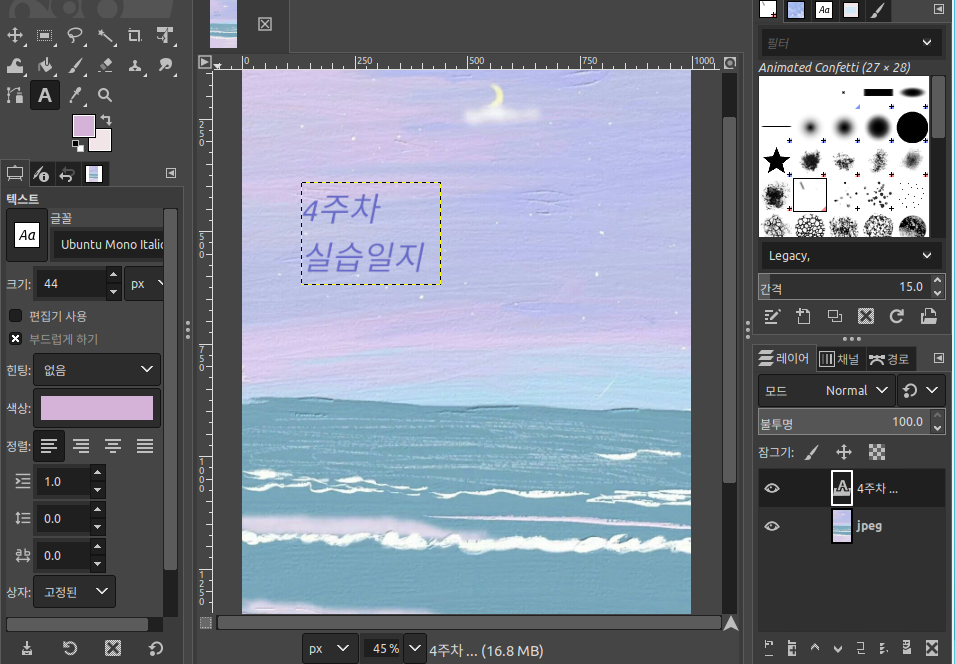💡 4주차에는 리눅스 기본프로그램에 대해 배우고 이와 관련된 실습을 하였으며 X 윈도우에 대해서도 학습했다. 또한 다양한 방법으로 응용 프로그램을 설치해보고 마지막으로 Server(b)에 GNOME 데스크톱 환경을 추가해보기도 했다.
실습과제
📌Server(b)에 GNOME 데스크톱 설치 후, 유용한 프로그램 3개 설치하기
1. Xpad(포스트잇 유틸리티)
: 윈도우에 내장된 스티커 메모와 유사한 프로그램이다. 메모생성, 복사, 되돌리기, 메모지 색 변경, 글꼴설정 등 내장된 기능이 많으며 사용자의 기호에 맞게 이러한 기능들을 활용할 수 있다.
-> 평소 윈도우에서도 수업 내용 중 필기해야 할 부분이 나오면 스티커 메모를 자주 사용하여 우분투에도 비슷한 프로그램이 있으면 유용하게 쓸 수 있을 것 같아서 설치하였다.
설치 후 실행🔽

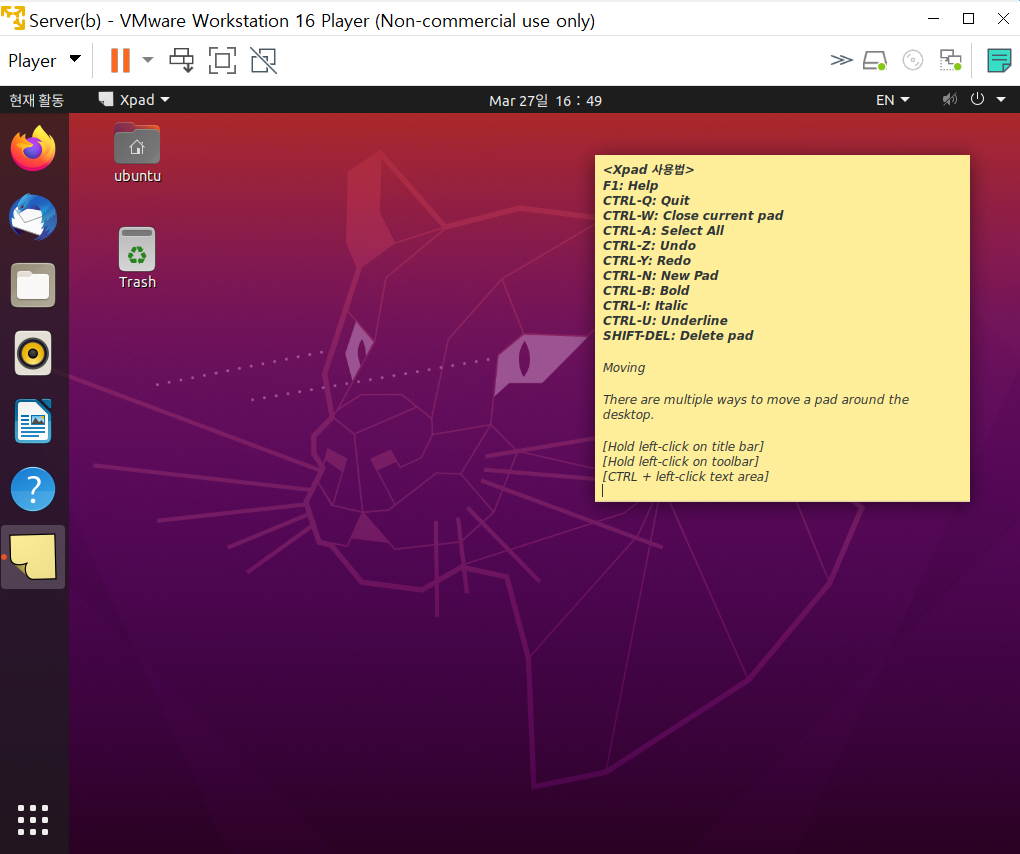
2. GIMP(이미지 편집 프로그램)
: GNU Image Manipulation Program의 약자로 '김프'라고 부른다. 사진 편집이나 이미지 생성 및 편집 등 다양한 이미지 작업을 할 수 있는 편집 프로그램이며 자유 소프트웨어이다.
-> 평소에 예쁜 이미지들을 찾아보고 저장하는 것을 좋아하는데 이미지 편집프로그램인 gimp를 설치하면 내가 원하는대로 사진들을 생성 및 편집하는 등 다양한 기능들을 무료로 사용해볼 수 있어서 설치하게 되었다.
설치 후 실행🔽

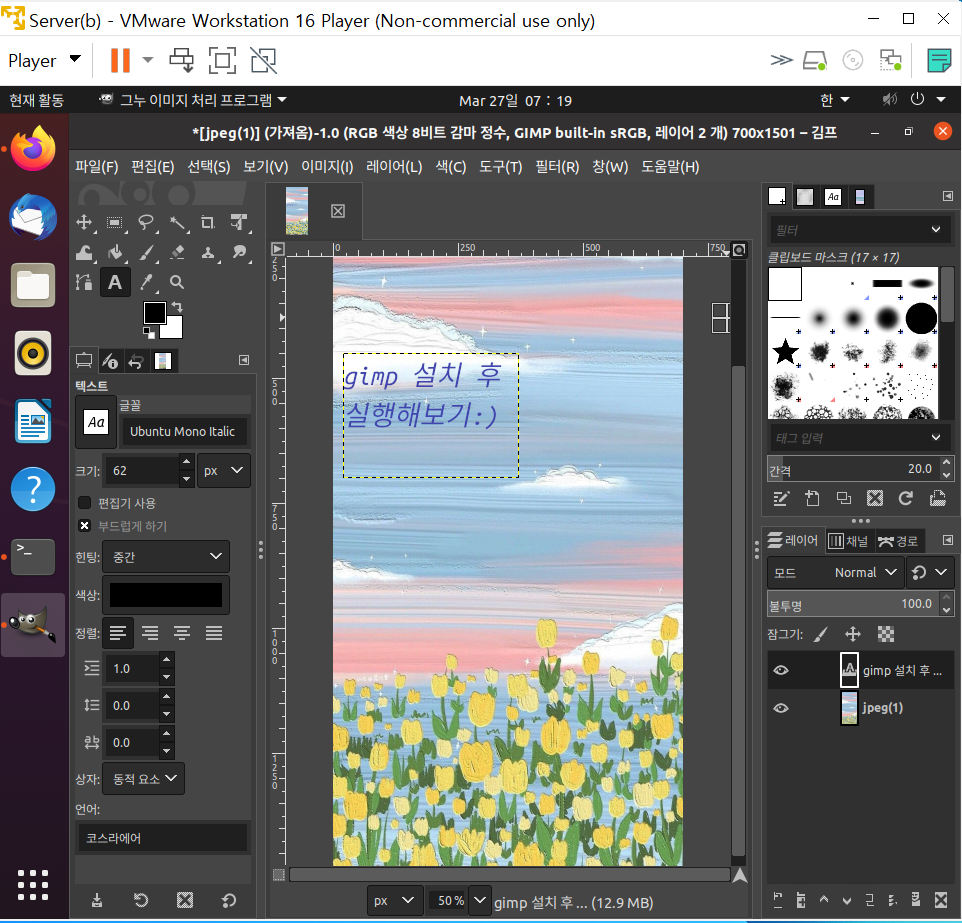
3. Spotify(음악스트리밍)
: 국내외 음악들을 여러 기기에서 들을 수 있는 음원스트리밍 서비스이다. '나만의 플레이리스트'는 spotify의 핵심기능으로 자동으로 음악을 선정하여 플레이리스트를 만들어준다.
-> 평소에 폰과 노트북으로 음악을 자주 듣는데 윈도우 뿐만 아니라 리눅스에도 음악스트리밍 프로그램이 있으면 좋을 거 같아서 설치하게 되었다.
설치 후 실행🔽


새로 배운 내용
-
기본 프로그램 사용
✔ Files 파일
: GNOME 데스크톱의 기본 파일 관리자,
내부적으로는 노틸러스(nautilus)라고 부르기도 함 -
응용 프로그램 설치 준비
▪ Server 초기화
: Linux 폴더 내 Server 폴더 삭제 -> Linux_backup 폴더에서 Server 폴더 복사 -> Linux 폴더에 붙여넣기
▪ 우분투 패키지 저장소 변경
: 기존/etc/apt/sources.list내에서 URL주소만 변경함 -
gftp 설치 및 삭제
▪ 기존 설치 정보 확인
apt list --installed // 설치된 패키지 목록 조회
apt list gftp // 저장소에 등록된 패키지 조회
apt show gftp // 패키지 정보 조회
apt search gftp // 패키지 검색
▪ 설치
apt install gftp
▪ 실행
gftp
▪ 삭제
apt remove gftp // 패키지는 삭제, BUT 설정파일은 남겨둠
apt purge gftp-common // 패키지와 설정파일 모두 삭제
apt autoremove gftp // 해당 패키지와 연관된 다른 패키지도 삭제 -
우분투 소프트웨어 센터
: play 스토어와 유사하여 클릭만으로 간단히 설치 가능

-
GNOME 데스크톱 환경
: 그놈(GNOME: GNU Network Object Model Environment)은 데스크톱 프로그램 집합의 일종이기도 하며 이를 개발하는 프로젝트의 이름이기도 함 -
Server(b)에 GNOME 테스크톱 환경 추가하기
▪ Server(b)설정
: 가상머신 메모리 2GB로 변경
▪ Server(b)실행 및 관리자 로그인 및 저장소 패키지 목록 업데이트
:apt update
▪ Taskel 로 패키지 설치
:apt install taskel
taskel 실행 -> Ubuntu desktop 선택 -> <ok> 선택

-
X window system
▪ 유닉스 계열 운영체제에서 사용되는 윈도우 시스템
▪ 디스플레이 장치에 창(윈도우)을 표시하며, 마우스와 키보드 등 입력장치의 상호작용을 관리해 GUI 환경 구현을 위한 기본적인 프레임워크 제공
▪ 현재는 X.Org 재단에서 오픈소스라이선스로 배포 및 관리
▪ 네트워크 프로토콜 기반의 클라이언트-서버 모델
▪ UI (User-Interface) 의 모습에 관여X
▪ 다양한 모습의 데스크톱 환경(KDE, GNOME, Xfce 등)이 X윈도우를 기반으로 사용함
고민한 내용 및 해결과정
- gftp를 삭제하기 위해
apt autoremove gftp를 실행했을때 삭제항목이 총4개(gftp, gftp-common, gftp-gtk, gftp-text)로 나와야하는데 내 터미널 화면에는 그 외의 항목이 추가적으로 아래 사진과 같이 나왔다. 어떻게 할까 고민을 하다가 일단 gftp는 삭제를 해야하므로 초록색 부분으로 표시한 부분을 포함하여 삭제를 하고 교수님께 여쭤보았다.

✍ 다행히 교수님께서 초록색으로 표시한 부분을 삭제해도 문제가 없을 것이며 재부팅이 잘되면 괜찮은 거라고 하셨다. 재부팅을 해봤는데 동작이 잘 되어서 고민이 해결되었다.
참고할 만한 내용
회고
-
플러스(+)
: 리눅스에서 응용프로그램을 설치하는 방법이 터미널에 명령어를 실행하는거 외에 play 스토어와 같이 클릭만으로 설치할 수 있다는 것을 알게 되어서 신기했다. 둘 다 간편한 방법이어서 앞으로 리눅스에도 다양한 프로그램을 설치해볼 수 있을거 같다. 실습과제를 위해 Server(b)에 GNOME 데스크톱 설치 후 평소 윈도우에서 유용하게 쓰는 스티커 메모와 유사한 프로그램을 내가 직접 설치해볼 수 있어서 좋았다:-) -
마이너스(-)
: 실습과제로 GNOME 데스크톱에 프로그램들을 설치하는 과정에서 구글링하여 찾은 정보를 토대로 설치를 시도했음에도 설치가 잘 안되는 경우가 있었다. 또한 평소 내가 자주 쓰는 프로그램 중에 몇몇 프로그램은 위에서 소개한 3개의 프로그램보다 다소 설치과정이 복잡하기도 했다. 이러한 점들이 아쉽게 느껴졌다. -
!!!!!
: 리눅스에 프로그램을 설치하는 다양한 방법과 GNOME 데스크톱 환경, X윈도우 등 새로운 내용들을 수업 중 실습을 하면서 또 실습과제를 하면서 어려움 없이 이해하며 배워갈 수 있었다. 매주 새로운 내용들을 알아가면서 리눅스에 점점 익숙해져가는 것 같다.